Pastaba: Norėtume jums kuo greičiau pateikti naujausią žinyno turinį jūsų kalba. Šis puslapis išverstas automatiškai, todėl gali būti gramatikos klaidų ar netikslumų. Mūsų tikslas – padaryti, kad šis turinys būtų jums naudingas. Gal galite šio puslapio apačioje mums pranešti, ar informacija buvo naudinga? Čia yra straipsnis anglų kalba , kuriuo galite pasinaudoti kaip patogia nuoroda.
Įrašų tvarkymo funkcijas galite naudoti bet kurį dokumentą ir bet kurioje vietoje. Galimybė valdyti įrašus bet kurioje svetainėje suteikia įrašo vadovams labiau kontroliuoti, kaip apdorojamos verslo ir teisės vykdant ilgalaikį reikšmę. Įrašų valdymas "vietoje" taip pat įgalina šiuos įrašus, kad būtų bendradarbiavimo sritį, kartu su kitais dokumentais, kad dirbate su gyvenimo dalis.
Priklausomai nuo įrašų tvarkymo sprendimo organizacinės struktūros, galite aktyvinti įrašų tvarkymą vietoje svetainių rinkinio lygiu ir galite išjungti įrašų deklaravimą rankiniu būdu sąrašo arba bibliotekos lygiu. Pagal numatytuosius nustatymus įrašų deklaravimas rankiniu būdu yra įjungtas kai funkcija aktyvinama svetainės rinkinio lygiu.
Šiame straipsnyje
Svetainių rinkinio įrašų tvarkymo vietoje konfigūravimas
Jei jūsų įrašų tvarkymo sprendimas yra sąrašo arba bibliotekos lygmeniu, ieškokite konfigūravimas sąrašo arba bibliotekos įrašų tvarkymo vietoje. Jei jūsų įrašų tvarkymo sprendimas apima kelias svetaines, galite konfigūruoti įrašų tvarkymo parametrus šiais būdais:
-
nurodykite dokumentui taikytinų apribojimų tipus, kai dokumentas paskelbiamas įrašu.
-
Nurodykite, ar visi svetainės sąrašai arba bibliotekos leidžia rankiniu būdu paskelbti įrašus.
-
Nurodykite, kas gali rankiniu būdu paskelbti dokumentus įrašais ir atšaukti jų paskelbimą.
Konfigūravimas įrašų tvarkymo vietoje svetainių rinkinio
Pastaba: Pirma turite aktyvinti vietoje įrašų valdymo priemonė svetainių rinkinio lygiu prieš galite tęsti šią procedūrą.
-
Eikite į svetainės aukščiausią lygį.
-
Svetainės veiksmų meniu

-
Dalyje Svetainių rinkinio administravimas spustelėkite Įrašų skelbimo parametrai.
-
Puslapio Įrašų skelbimo parametrai skyriuje Įrašų apribojimai pasirinkite parinktį, nustatančią apribojimų, kurie bus taikomi įrašu paskelbtam elementui, tipą. Šis parametras neturės poveikio elementams, kurie jau paskelbti įrašais.
-
Nėra papildomų apribojimų Šis apribojimas naudingas, jei norite, kad būtų taikomos atskiros išsaugojimo už ne įrašus įrašams, tačiau nenorite užblokuoti įrašų yra panaikinti arba redaguoti.
-
Blokuoti naikinti tai yra numatytasis įrašų centro apribojimas.
-
Blokuoti redagavimą ir naikinimą Šis apribojimas naudingas, jei norite visiškai užrakinti dokumentą, kad jo nebūtų galima redaguoti arba panaikinti. Su dokumentu susiejama „kabančios spynos“ piktograma, vaizdžiai parodanti, kad elementas užrakintas.
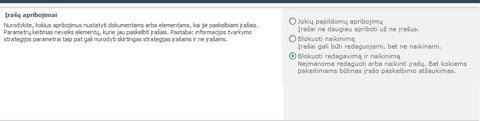
-
Skyriuje Galimybė įrašus paskelbti pasirinkite norimą parinktį, kuri nurodo, ar elementai gali būti rankiniu būdu paskelbti įrašais sąrašuose ir bibliotekose pagal numatytuosius parametrus. Jei nėra visose vietose pagal numatytuosius nustatymuspažymėta parinktis, gali būti paskelbti elementus įrašais tik per strategijos arba darbo eigos.
Šio skyriaus parinktys leidžia visam svetainių rinkiniui apibrėžti, ar mygtukai Skelbti įrašą bei Atšaukti įrašo skelbimą bus rodomi juostelėje, ar ne. Jei mygtukai pasirodo juostelėje, tinkamas teises turintys vartotojai gali paskelbti dokumentą įrašu. Kiekvienas sąrašas arba biblioteka turi savo puslapį Įrašų skelbimo parametrai, kuriame galima „išvengti“ svetainių rinkinio parametro, nustatančio, ar rodyti įrašų skelbimo mygtukus juostelėje, ar ne. Jei įrašų skelbimo parametrai nėra nustatyti sąrašo arba bibliotekos lygiu, pagal numatytuosius nustatymus bus naudojamas svetainių rinkinio parametras.

-
Skyriuje Skelbimo vaidmenys nurodykite vartotojų, kurie gali skelbti elementus įrašais arba atšaukti jų skelbimą, tipus.
-
Visi sąrašo bendraautoriai ir administratoriai Kiekvienas vartotojas, turintis sąrašo „elementų redagavimo“ teises, gali paskelbti elementus įrašais ir atšaukti jų skelbimą.
-
Tik sąrašo administratoriai Tik vartotojai, turintys „sąrašo tvarkymo“ teises, gali paskelbti elementus įrašais ir atšaukti jų skelbimą.
-
Tik strategijos veiksmai Tik strategijos veiksmai arba pasirinktinis kodas, veikiantis kaip Sistemos abonementas, gali paskelbti elementus įrašais ir atšaukti jų skelbimą.
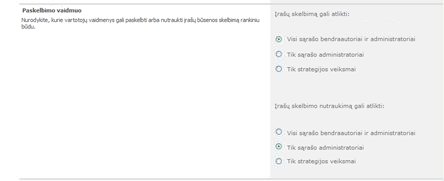
-
Spustelėkite Gerai.
Sąrašo arba bibliotekos įrašų tvarkymo vietoje konfigūravimas
Galite sukonfigūruoti įrašų tvarkymo parametrus, norėdami leisti arba neleisti kurti įrašus konkrečiuose svetainės sąrašuose arba bibliotekose. Be to, galite sukonfigūruoti sąrašus ir bibliotekas taip, kad visi į juos įtraukti elementai būtų automatiškai paskelbti įrašais.
C onfigūruoti vietoje įrašų tvarkymo į sąrašą arba bibliotekos
-
Eikite į sąrašą arba biblioteką, kurioje norite sukonfigūruoti įrašų tvarkymą.
-
Jei esate bibliotekoje, dalyje Bibliotekos įrankiai spustelėkite skirtuką Biblioteka. Jei esate sąraše, dalyje Sąrašo įrankiai spustelėkite skirtuką Sąrašas.
-
Bibliotekos juostelėje spustelėkite Bibliotekos parametrai. Jei esate sąraše, spustelėkite Sąrašo parametrai.
Pastaba: Jei nematote šioje procedūroje nurodyto juostelės mygtuko, gali reikėti sureguliuoti ekrano skiriamąją gebą arba naršyklės lango dydį, kad būtų išskleisti visi galimi juostelės mygtukai. Be to, galite spustelėti grupės mygtuką, norėdami išplėsti šios grupės mygtukų pasirinkimą.
-
Puslapyje Sąrašo parametrai spustelėkite Įrašo skelbimo parametrai.
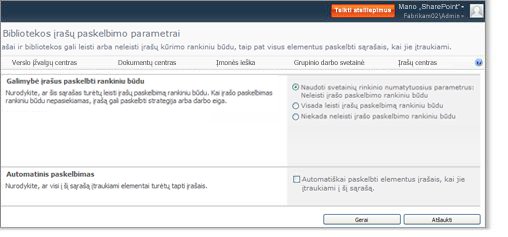
-
Skyriuje Galimybė įrašus paskelbti rankiniu būdu atlikite vieną iš šių veiksmų:
-
pasirinkite, ar norite naudoti svetainių rinkinio numatytąjį parametrą
-
Leisti šiame sąraše arba bibliotekoje rankiniu būdu skelbti įrašus
-
Niekada neleisti šiame sąraše arba bibliotekoje rankiniu būdu skelbti įrašus.
-
Skyriuje Automatinis skelbimas pasirinkite, ar norite, kad į šį sąrašą arba biblioteką įtraukiami elementai būtų automatiškai paskelbiami įrašais.
-
Spustelėkite Gerai.










